ExcelのABS関数:絶対値の計算とデータ分析の活用
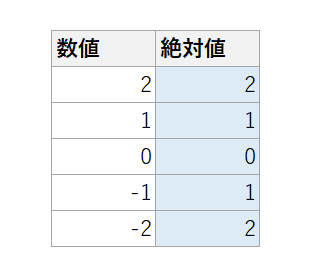
ExcelのABS関数は、数値の絶対値を計算するための関数で、数値の正負の符号を無視した値を求めることができます。この関数は、データ分析や計算式の作成において非常に便利なツールです。絶対値の計算は、数値の差の大小を比較する際や、負の数値を正の値に変換する必要がある場合など、さまざまな場面で活用されます。本記事では、ABS関数の基本的な使い方から、データ分析での応用例まで、詳細に解説します。また、ABS関数を条件付き書式やIF関数と組み合わせた活用方法も紹介します。
ABS関数の基本
ABS関数は、Excelで数値の絶対値を求めるために使用される関数です。絶対値とは、数値の正負の符号を無視した値のことを指し、例えば -5 の絶対値は 5 となります。この関数は、データ分析や計算式の作成において非常に便利なツールの一つです。ABS関数の基本的な使用方法は、=ABS(数値)の形式で数値を指定することで、その数値の絶対値を計算します。
例えば、セルA1に -10 という値が入力されている場合、=ABS(A1)と入力することで、結果として 10 が表示されます。この関数は、負の数値を正の値に変換するだけでなく、複雑な数式内で絶対値を計算する際にも使用されます。また、条件分岐の式の中で絶対値を比較する必要がある場合にも活用できます。
ABS関数の使用には注意点もあります。関数に数値以外の値を入力すると、エラーが発生します。例えば、テキストや日付などを入力すると、#VALUE! エラーが表示されます。そのため、関数を使用する際には、入力値が数値であることを確認する必要があります。また、ABS関数は数値の差の絶対値を計算する際にも活用できます。例えば、二つの数値の差を計算し、その差の絶対値を求めることで、数値の変動幅を正確に把握することができます。
絶対値の求め方
絶対値は、数値の正負の符号を無視した値を指し、ExcelのABS関数を使用することで簡単に算出できます。この関数は、数値を入力として指定し、=ABS(数値)の形式で使用します。例えば、セルA1に-5という値が入力されている場合、=ABS(A1)と入力することで、結果として5が表示されます。このように、ABS関数は負の数値を正の値に変換する役割を果たし、データの前処理や計算式の作成に便利です。
ABS関数の応用例としては、複雑な数式内での絶対値の計算があります。例えば、2つの数値の差の絶対値を求めたい場合、=ABS(A1 - B1)と入力することで、A1とB1の差の絶対値を計算できます。また、条件分岐での絶対値の比較も可能で、=IF(ABS(A1 - B1) < 10, "近い", "遠い")のように、2つの数値の差が10未満かどうかを判定することができます。
ABS関数は、数値以外の値を入力するとエラーとなるため、使用する際は入力値が数値であることを確認する必要があります。また、ABS関数はデータ分析のさまざまな場面で活用できます。例えば、条件付き書式を設定して、特定の絶対値の条件を満たすセルをハイライトしたり、IF関数と組み合わせて、特定の条件に基づいて値を変更したりすることが可能です。さらに、データのフィルタリングにおいても、絶対値を基準にデータを絞り込むことができます。これらの応用例を通じて、ABS関数の多様な使い方が明らかになります。
ABS関数の応用例
ABS関数は、Excelでのデータ分析や数式の作成に非常に役立つツールです。例えば、負の数値を正の値に変換する際、ABS関数を使用することで簡単に処理できます。これは、財務データの分析や、温度変動の測定など、正負の符号が重要な情報を含むデータを扱う場面で特に有用です。
さらに、複雑な数式内での絶対値の計算にもABS関数は欠かせません。例えば、2つの数値の差の絶対値を求める場合、=ABS(A1 - B1)とすることで、結果が常に正の値として得られます。これは、データの比較や、誤差の計算などに活用できます。
また、条件分岐での絶対値の比較もABS関数の重要な応用例です。IF関数と組み合わせることで、特定の条件を満たすデータを絞り込むことができます。例えば、=IF(ABS(A1 - B1) < 10, "近い", "離れている")とすることで、2つの値の差が10未満の場合は「近い」と、それ以上の場合は「離れている」と判定できます。この方法は、品質管理や市場分析など、精度が求められる場面で効果的です。
ABS関数は、条件付き書式やデータのフィルタリングにも活用できます。条件付き書式では、特定の範囲内の値にスタイルを適用することで、データの可視化を強化できます。例えば、=ABS(A1) > 100と設定することで、絶対値が100を越えるセルを自動的に強調表示できます。また、データのフィルタリングでは、絶対値に基づいてデータを絞り込み、分析の精度を高めることができます。これらの応用例は、Excelのデータ分析能力を大幅に向上させるため、ビジネスや研究の様々な場面で活用されています。
データ分析での活用
ABS関数は、Excelのデータ分析において非常に重要な役割を果たします。絶対値を求める機能は、データのばらつきや誤差を測定する際に特に有用です。例えば、ある数値が目標値からどの程度離れているかを測定する際、絶対値を使用することで、正の偏差と負の偏差を同一の尺度で評価することができます。これにより、データの全体的な傾向やばらつきを正確に把握することが可能になります。
また、ABS関数は、複雑な数式内で使用されることも少なくありません。例えば、あるデータセットの各値と平均値の差の絶対値を計算し、その差の総和や平均を出すことで、データの分散や標準偏差を求めることが可能です。これらの統計量は、データの分布や特性を理解する上で欠かせない指標です。
さらに、ABS関数は、条件付き書式やIF関数との組み合わせでも活用できます。例えば、あるセルの値が目標値から一定の範囲内にあるかどうかを判定したい場合、ABS関数とIF関数を組み合わせて、絶対値の比較を行います。これにより、データの特定の条件を満たすかどうかを視覚的に確認できるようになり、データ分析の効率が向上します。
ABS関数は、データのフィルタリングにも有効です。例えば、あるデータセットから、特定の値から一定の範囲内の値だけを抽出したい場合、ABS関数を使用して絶対値の差を計算し、その差が指定した範囲内にあるかどうかを判定します。これにより、目的のデータを効率的に絞り込み、分析の精度を高めることができます。
注意点
ABS関数を使用する際には、いくつかの注意点を覚えておくことが重要です。まず、ABS関数は数値を入力として受け付けます。文字列や日付などの非数値データを入力すると、#VALUE! エラーが発生します。また、セル参照を使用する場合、そのセルが数値でない場合も同様のエラーが発生する可能性があります。そのため、関数を使用する前に、データの種類を確認し、必要に応じてデータのクリーニングを行うことが推奨されます。
さらに、ABS関数は単純な絶対値の計算だけでなく、より複雑な数式や条件分岐の中で使用されることも多いです。例えば、データの差の絶対値を計算したり、条件付き書式やIF関数と組み合わせて使用したりします。これらの応用例では、ABS関数の結果が他の関数や条件式の一部として機能するため、関数の挙動を正確に理解しておくことが重要です。また、大規模なデータセットでABS関数を使用する際には、パフォーマンスに影響を与える可能性もあるため、効率的な計算方法を検討することも重要です。
まとめ
ExcelのABS関数は、数値の絶対値を求める際に非常に役立つ関数です。絶対値とは、数値の正負の符号を無視した値を指し、たとえば -5 の絶対値は 5、3 の絶対値は 3 となります。この関数を使用することで、データ分析や複雑な計算式の作成がより簡単になります。例えば、データの差の絶対値を計算する際や、条件付き書式を設定する際に ABS 関数が活用されます。
ABS関数の基本的な使い方は、数値を引数として指定するだけで、=ABS(数値) の形式で使用できます。例えば、セル A1 に -10 が入力されている場合、=ABS(A1) と入力すると、結果として 10 が表示されます。この単純さが ABS 関数の魅力の一つです。
応用例としては、負の数値を正の値に変換する場合や、複雑な数式内で絶対値を計算する場合が挙げられます。例えば、ある商品の売上データを分析していて、前月との差分を求める際に、差分の絶対値を計算することで、どの商品が最も売上が変動したかを把握できます。また、IF関数と組み合わせて、特定の条件を満たす場合に絶対値を計算することも可能です。例えば、ある値が 10 未満の場合は絶対値を求める、といった処理が容易に実装できます。
注意点としては、ABS関数は数値以外の値を入力すると エラー が発生します。文字列や日付などを引数として指定した場合、#VALUE! エラーが表示されます。また、ABS関数は データのフィルタリングにも活用できます。例えば、特定の値から離れたデータを抽出する際、絶対値を使用することで、より正確なフィルタリングが可能です。
以上のように、ABS関数は単純ながら非常に強力な関数であり、Excelでのデータ分析や計算の効率化に貢献します。
よくある質問
ABS関数とは何ですか?
ABS関数は、Excelで使用される関数の1つで、数値の絶対値を計算します。絶対値は、数値が正または負であるかに関係なく、その数値の符号を無視してその大きさを示す値です。例えば、-10の絶対値は10、10の絶対値も10になります。ABS関数は、=ABS(数値)という形式で使用され、数値の代わりにセル参照や他の数式を使用することもできます。ABS関数は、データ分析や財務計算など、さまざまな場面で役立つ重要な関数です。
ABS関数の具体的な使用例はありますか?
ABS関数は、さまざまなシナリオで活用することができます。例えば、財務分析では、利益や損失の絶対値を計算し、全体的な財務状況を評価するのに役立ちます。また、誤差の計算では、予測値と実際の値の差の絶対値を計算することで、精度を評価することができます。さらに、データの標準化では、データの分散や標準偏差を計算する際に、絶対値を使用することで、データのばらつきを正確に把握することができます。ABS関数を適切に使用することで、データの分析や解釈がより正確になります。
ABS関数と他の関数を組み合わせて使用することはできますか?
はい、ABS関数は他のExcel関数と組み合わせて使用することができます。例えば、SUM関数と組み合わせて、絶対値の合計を計算することができます。=SUM(ABS(A1:A10))という形で使用することで、範囲内のすべての数値の絶対値を合計します。また、IF関数と組み合わせて、特定の条件を満たす数値の絶対値を計算することもできます。=IF(ABS(A1) > 10, "大", "小")という形で、絶対値が10を超えるかどうかを判定し、結果を表示します。このように、ABS関数を他の関数と組み合わせることで、より複雑な計算や条件判定を行うことができます。
ABS関数を使用する際の注意点はありますか?
ABS関数を使用する際は、いくつかの注意点があります。まず、数値のタイプに注意が必要です。ABS関数は数値を入力として受け付けますが、テキストや日付などの非数値データを入力すると、#VALUE! エラーが発生します。また、数式のエラーに注意しましょう。ABS関数の内部で使用される数式がエラーを返す場合、ABS関数もエラーを返します。さらに、パフォーマンスの観点から、大量のデータを処理する際は、ABS関数の使用がパフォーマンスに影響を与える可能性があるため、適切な範囲を指定することが重要です。これらの点に注意することで、ABS関数をより効果的に使用することができます。
Deja una respuesta
Lo siento, debes estar conectado para publicar un comentario.

関連ブログ記事